
Kapitel 6: Inspicientens vyer
Inspicientvyn är det gränssnitt som teknikern (eller inspicienten) använder för att testköra eller liveköra en techformance.
Om ingen trycker fram nästa nod står systemet stilla för publiken. Funktionen kan liknas med QLabs körläge. Det finns också ett avsnitt som förklarar hur techformance kan fungera ihop med QLab.
Funktioner och användning
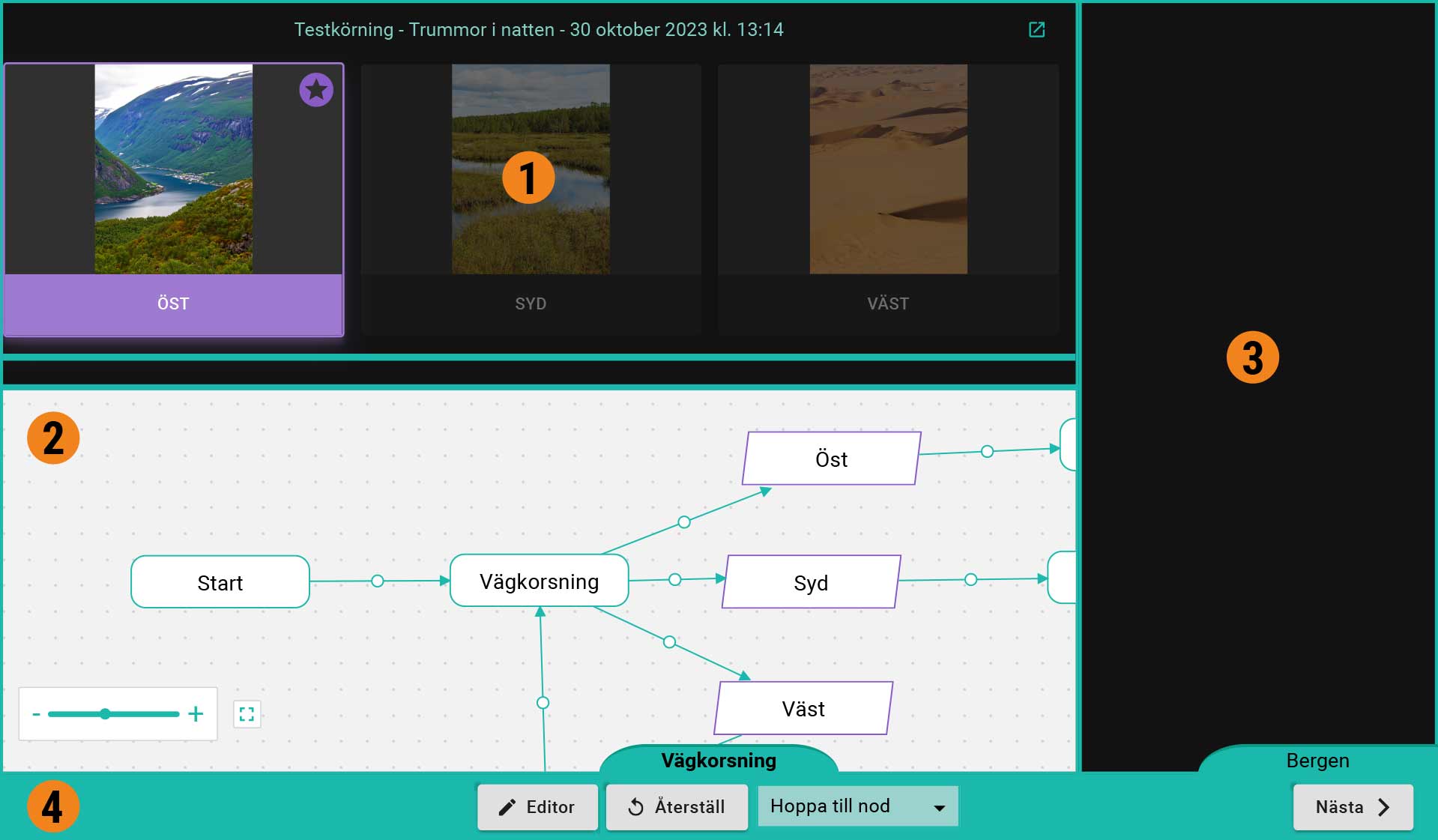
- Deltagarfönstret
- Deltagarfönstret speglar vad som visas på deltagarnas enheter men inspicienten kan själv inte klicka på alternativ
- Information om vilket test- eller speltillfälle det tillhör står högst upp
- En knapp i övre högra hörnet för att öppna deltagarvyn i en ny flik eller nytt fönster. Användbart för att provspela igenom en techformance med alla olika vyer öppna på samma dator
- Editorfönstret
- Visar upp en semi-interagerbar vy av editorn. Inspicienten kan härifrån markera ett nod-objekt och sedan klicka på nästa för hoppa föreställningen dit
- Man kan zooma in och ut med scrollfunktionen på musen, touchpad eller använda knapparna
- Man kan dra sig runt i editorfönstret för att se vad som ska komma senare
- Anteckningar
- Visar upp de tekniska anteckningar åt som du skrivit åt dig själv, till exempel vilka repliker/scenarios som ska aktivera nästa nod. Det kan också fyllas med manuset för enklare repetitioner.
- Fotmenyn
Härifrån trycks föreställningen fram genom att trycka på Nästa- Går tillbaka till föregående nod
- Leder till editorn
- Återställer föreställningen, alla variabler val osv.
- Ett nod-index där kan kan välja en nod som föreställningen då hoppar till
- Knappen för att gå vidare till nästa nod
Testläge
Testläget är till för att provköra en produktion. I testlägets inspicientvy finns fler knappval för att navigera, så att det går snabbt att testa funktionalitet.

Karin tipsar
I testläget kan man göra loop-val oändligt många gånger. Detta går inte att göra i liveläget.
Att använda testläget
- Ifrån editorn trycker du på knappen Testkör (Alternativt kan du trycka ifrån produktionsmenyn på Testkör)
- I popup-rutan trycker du på knappen Ny testkörning. Detta skapar ett nytt testtillfälle.
- Klicka sedan på det nyskapade testtillfället:
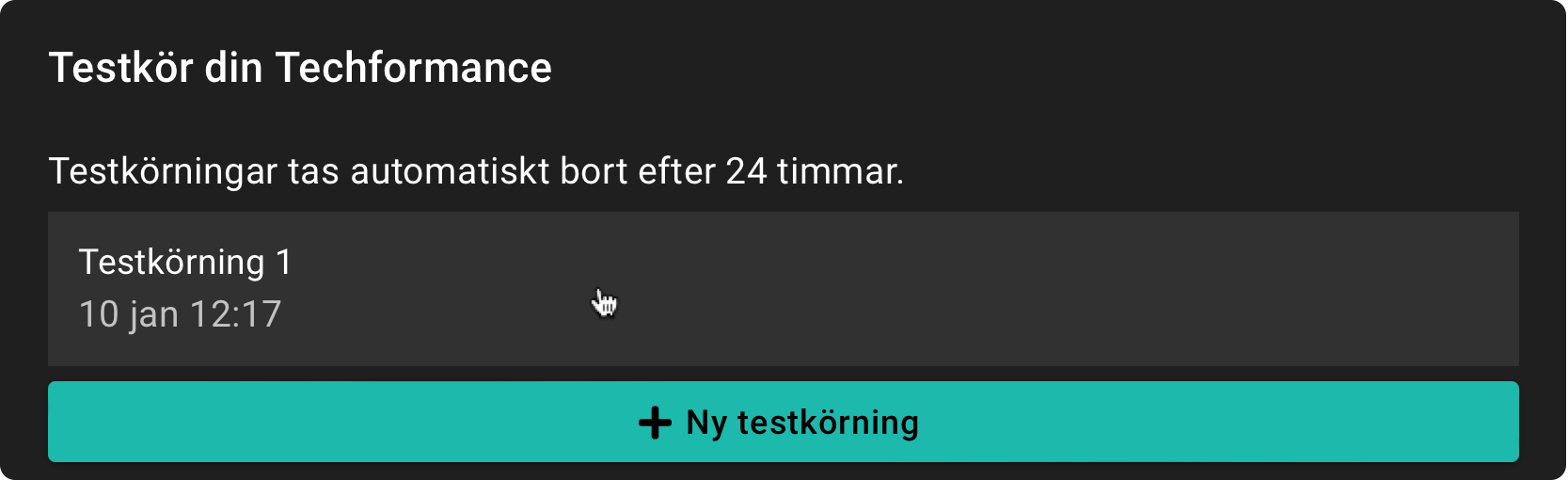
Att använda flera testlägen är bra om två olika skådespelargrupper eller andra arbetsgrupper behöver använda samma Techformance samtidigt. Då loggar de bara in på samma konto och skapar två olika testkörningstillfällen. De kan då vara på olika delar av manuset samtidigt och stega fram oberoende av varandra.
Liveläge
När en Techformance ska spelas upp inför publik används Liveläget. I detta läge har funktion skalats bort för att göra det enkelt för inspicienten. Den enda knapp som finns är Nästa, som går vidare till nästa nod.
Det går att hoppa i föreställningen genom att trycka på en nod och trycka Nästa i editorfönstret.
När en föreställning nått slutnoden är föreställning avklarad och livetillfället ”förbrukat”. Då försvinner speltillfället från listan under ”speltillfällen”.
När en slutnod är nådd så ska man inte använda det specifika tillfället igen. Gör man det kan det uppstå buggar som gör att föreställningen inte fungerar. Det är därför bättre vid testning att använda Testläget.
För att komma till Liveläget trycker du på Inspicient-knappen i speltillfälle-fliken inuti en produktion (se den övre bilden nedan), eller direkt från startsidan i inloggat läge (se den nedre bilden).
Sidhuvudets foto på Masthuggsteaterns teknikbord: Lena Ikse
Föregående: Kortkommandon
Nästa: QLab och Techformance